

|
Microsoft Excel是Microsoft为使用Windows和Apple Macintosh操作系统的电脑编写的一款电子表格软件。直观的界面、出色的计算功能和图表工具,再加上成功的市场营销,使Excel成为最流行的个人计算机数据处理软件。 前一节讲了如何快速地选择一个或多个单元格区域,但前提是用户必须知道需要选择的单元格或单元格区域的地址。如果用户希望在工作表中选择具有特殊性的单元格,例如包含公式的单元格,但在选择前不知道它们的具体地址,这时如果再用前面介绍的方法去选择,就会浪费大量的时间,同时工作效率也会降低。这时可以选择利用Excel 2019内置的定位功能。 打开“产量统计.xlsx”工作簿,按“F5”键,这时会弹出如图3-20所示的“定位”对话框。如果选择已知地址的单元格区域,例如A1:C6,则可以在“定位”对话框中的“引用位置”下方的文本框中输入“A1:C6”,然后单击“确定”按钮。返回Excel 2019操作界面,工作表上的A1:C6单元格区域已经被选中了,如图3-21所示。 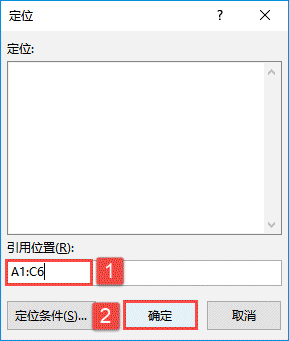 图3-20 “定位”对话框 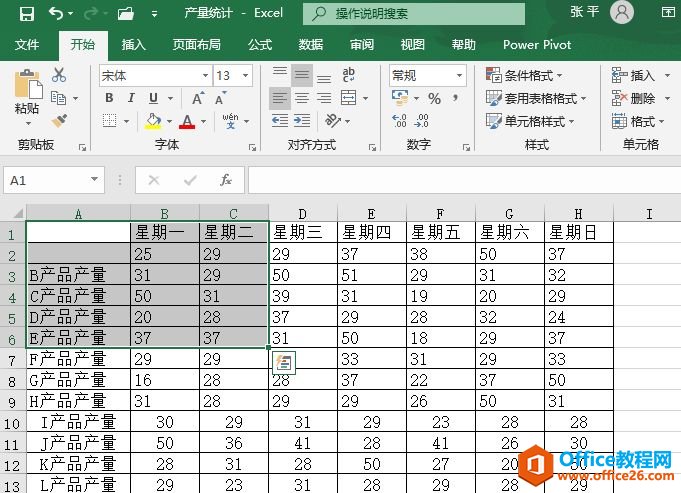 图3-21 显示定位区域 再次按“F5”键打开“定位”对话框,单击“定位条件”按钮,如图3-22所示。打开的“定位条件”对话框如图3-23所示。 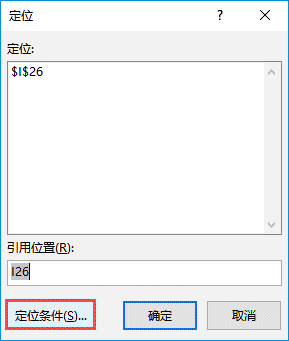 图3-22 单击“定位条件”按钮 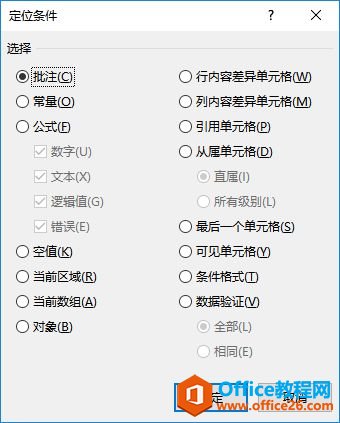 图3-23 “定位条件”对话框 在“定位条件”对话框中,包含许多用于定位的选项。选择其中的一项,Excel会在目标区域内选择所有符合该条件的单元格。 如果定位功能在目标区域内没有找到符合条件的单元格,则Excel会弹出一个如图3-24所示的提示框,来提示用户“未找到单元格”。 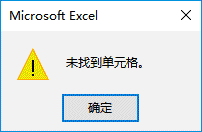 图3-24 提示对话框 所谓目标区域,就是指如果在用户使用定位功能以前,只选中了一个单元格,那么定位的目标区域,就是整个工作表的活动区域。如果选择了一个单元格区域,那么目标区域就是已经被选择的单元格区域。 “定位条件”对话框中各个选项的含义简要介绍如下。
Excel整体界面趋于平面化,显得清新简洁。流畅的动画和平滑的过渡,带来不同以往的使用体验。 |
温馨提示:喜欢本站的话,请收藏一下本站!